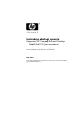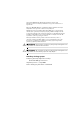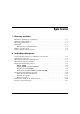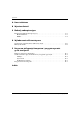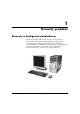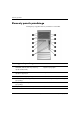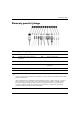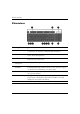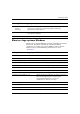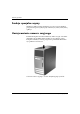Instrukcja obsługi sprz tu Komputery HP Compaq Business Desktop Model dx6100 typu microtower Numer katalogowy dokumentu: 359724-241 Maj 2004 Ten podręcznik zawiera podstawowe informacje na temat rozbudowy tego modelu komputera.
© Copyright 2004 Hewlett-Packard Development Company, L.P. Informacje zawarte w niniejszym dokumencie mogą zostać zmienione bez uprzedzenia. Microsoft, MS-DOS, Windows oraz Windows NT są znakami towarowymi firmy Microsoft Corporation w USA i w innych krajach. Warunki gwarancji na produkty i usługi firmy HP są ujęte w odpowiednich informacjach o gwarancji towarzyszących tym produktom i usługom. Żadne z podanych tu informacji nie powinny być uznawane za jakiekolwiek gwarancje dodatkowe.
Spis tre ci 1 Elementy produktu Elementy w konfiguracji standardowej. . . . . . . . . . . . . . . . . . . . . . . . . . . . . . . . . . . . . Elementy panelu przedniego . . . . . . . . . . . . . . . . . . . . . . . . . . . . . . . . . . . . . . . . . . . . . Elementy panelu tylnego . . . . . . . . . . . . . . . . . . . . . . . . . . . . . . . . . . . . . . . . . . . . . . . . Klawiatura . . . . . . . . . . . . . . . . . . . . . . . . . . . . . . . . . . . . . . . . . . . . . . . . . . . . . . . . . . .
Spis tre ci A Dane techniczne B Wymiana baterii C Blokady zabezpieczaj ce Instalowanie blokady zabezpieczającej. . . . . . . . . . . . . . . . . . . . . . . . . . . . . . . . . . . . . C–1 Blokada kablowa. . . . . . . . . . . . . . . . . . . . . . . . . . . . . . . . . . . . . . . . . . . . . . . . . . . C–1 Kłódka. . . . . . . . . . . . . . . . . . . . . . . . . . . . . . . . . . . . . . . . . . . . . . . . . . . . . . . . . . .
1 Elementy produktu Elementy w konfiguracji standardowej Elementy komputera HP Compaq typu microtower różnią się w zależności od modelu. Pełną listę sprzętu i oprogramowania zainstalowanego w komputerze można uzyskać, uruchamiając program Diagnostics for Windows. Instrukcje dotyczące obsługi tego programu można znaleźć w zamieszczonym na dysku CD Documentation Podręczniku rozwiązywania problemów. Konfiguracja komputera typu microtower Instrukcja obsługi sprz tu www.hp.
Elementy produktu Elementy panelu przedniego Konfiguracja napędów różni się w zależności od modelu.
Elementy produktu Elementy panelu tylnego Elementy panelu tylnego 1 Gniazdo kabla zasilaj cego 7 n Zł cze sieciowe RJ-45 2 Przeł cznik wyboru napi cia zasilania 8 l Zł cze równoległe Zł cze myszy PS/2 9 c Zł cze monitora 3 b 4 a Zł cze klawiatury PS/2 - h Zł cze słuchawkowe/zł cze wyj ciowe 5 o Port USB (Uniwersal Serial Bus) q j Wej ciowe zł cze audio 6 m w g Zł cze mikrofonowe ✎ Układ i liczba zł czy ró ni si w zale no ci od modelu komputera.
Elementy produktu Klawiatura Elementy klawiatury 1 Klawisze funkcyjne Umo liwiaj wykonywanie funkcji specjalnych, które ró ni si w zale no ci od u ywanej w danym momencie aplikacji. 2 Klawisze do edycji Nale do nich nast puj ce klawisze: Insert, Home, Page Up, Delete, End oraz Page Down. 3 Wska niki stanu Okre laj stan ustawie komputera i klawiatury (Num Lock, Caps Lock oraz Scroll Lock). 4 Klawisze numeryczne Działaj podobnie jak klawiatura kalkulatora.
Elementy produktu Elementy klawiatury (ci g dalszy) 8 Klawisze z logo systemu Windows* Słu do otwierania menu Start systemu Microsoft Windows. U ywane w kombinacji z innymi klawiszami umo liwiaj wykonywanie innych funkcji. 9 Klawisze Alt U ywane w kombinacji z innymi klawiszami; efekt działania zale y od u ywanej aplikacji. *Klawisze dost pne w wybranych regionach geograficznych.
Elementy produktu Funkcje specjalne myszy Większość aplikacji można obsługiwać za pomocą myszy. Funkcje przypisane do poszczególnych przycisków myszy zależą od używanej aplikacji. Umiejscowienie numeru seryjnego Każdemu komputerowi nadano unikatowy numer seryjny oraz numer identyfikacyjny produktu, które znajdują się na pokrywie górnej komputera. Numery te należy przygotować przed skontaktowaniem się z punktem serwisowym. Poło enie numeru seryjnego i numeru identyfikacyjnego produktu 1–6 www.hp.
2 Rozbudowa komputera Cechy komputera ułatwiaj ce rozbudow i serwisowanie Budowa komputera typu microtower ułatwia jego rozbudowę i serwisowanie. Do przeprowadzenia większości procedur instalacyjnych opisanych w tym rozdziale nie są wymagane żadne narzędzia. Ostrze enia i przestrogi Przed przystąpieniem do rozbudowy komputera należy uważnie przeczytać wszystkie instrukcje, przestrogi i ostrzeżenia zawarte w tym podręczniku.
Rozbudowa komputera Zdejmowanie panelu dost pu komputera Aby zdjąć panel dostępu komputera: 1. Wyłącz komputer w prawidłowy sposób z poziomu systemu operacyjnego, a następnie wyłącz wszystkie podłączone do niego urządzenia zewnętrzne. 2. Odłącz kabel zasilający od gniazda sieci elektrycznej i od komputera, a następnie odłącz wszystkie urządzenia zewnętrzne.
Rozbudowa komputera Zdejmowanie pokrywy przedniej Aby zdjąć pokrywę przednią: 1. Wyłącz komputer w prawidłowy sposób z poziomu systemu operacyjnego, a następnie wyłącz wszystkie podłączone do niego urządzenia zewnętrzne. 2. Odłącz kabel zasilający od gniazda sieci elektrycznej i od komputera, a następnie odłącz wszystkie urządzenia zewnętrzne. 3. Zdejmij panel dostępu komputera. 4.
Rozbudowa komputera Instalowanie dodatkowej pami ci Komputer jest wyposażony synchroniczną pamięć dynamiczną o dostępie swobodnym, o podwójnej szybkości przesyłania danych (DDR-SDRAM) w modułach w obudowie dwurzędowej (DIMM). Moduły DIMM W gniazdach pamięci na płycie głównej można zainstalować maksymalnie cztery standardowe moduły DIMM. W gniazdach tych znajduje się przynajmniej jeden fabrycznie zainstalowany moduł DIMM.
Rozbudowa komputera Aby system pracował z obsługiwanymi częstotliwościami modułów pamięci, wymagane są następujące częstotliwości taktowania procesora. Cz stotliwo ć taktowania pami ci Wymagana cz stotliwo ć taktowania procesora 333 MHz 533 MHz lub 800 MHz 400 MHz 800 MHz Jeżeli częstotliwość taktowania procesora będzie nieodpowiednia dla częstotliwości taktowania użytego modułu pamięci, system będzie pracować z najwyższą obsługiwaną częstotliwością modułu pamięci.
Rozbudowa komputera Wypełnianie gniazd DIMM System automatycznie przełącza się na pracę w trybie jednokanałowym, asymetrycznym trybie dwukanałowym lub charakteryzującym się dużą wydajnością trybie dwukanałowym z przeplotem, w zależności od sposobu zainstalowania modułów DIMM. ■ System działa w trybie jednokanałowym, jeżeli gniazda DIMM są wypełnione tylko w jednym kanale.
Rozbudowa komputera Poło enie gniazd DIMM Instrukcja obsługi sprz tu Pozycja Opis Kolor gniazda 1 Gniazdo DIMM XMM1, kanał A Czarne 2 Gniazdo DIMM XMM2, kanał A Niebieskie 3 Gniazdo DIMM XMM3, kanał B Czarne 4 Gniazdo DIMM XMM4, kanał B Niebieskie www.hp.
Rozbudowa komputera Instalowanie modułów DIMM typu DDR-SDRAM Ä PRZESTROGA: Gniazda modułów pami ci maj styki pokryte złotem. Aby zapobiec korozji i/lub utlenianiu, b d cych wynikiem stykania si ró nych metali, do rozbudowy pami ci nale y u ywać modułów ze złotymi stykami. Ä PRZESTROGA: Wyładowania elektrostatyczne mog uszkodzić elektroniczne elementy komputera lub karty dodatkowe.
Rozbudowa komputera 5. Otwórz oba zatrzaski gniazda 1, a następnie włóż moduł do gniazda 2. Instalowanie modułu DIMM pamięci są skonstruowane w ten sposób, że możliwe jest ich ✎ Moduły zainstalowanie tylko w jednej pozycji. Należy dopasować wycięcie w module do wypustki w gnieździe pamięci. celu uzyskania maksymalnej wydajności, gniazda należy ✎ Wwypełniać w ten sposób, aby pojemność pamięci w kanale A była równa pojemności pamięci w kanale B.
Rozbudowa komputera Wyjmowanie lub rozbudowa nap dów W komputerze zainstalowanych może być jednocześnie sześć napędów (w różnych konfiguracjach). W tej części zawarte są procedury wymiany lub rozbudowy napędów pamięci masowej. Aby odkręcić wkręty prowadzące, należy użyć śrubokrętu Torx. Ä 2–10 PRZESTROGA: Przed wyj ciem dysku twardego nale y utworzyć kopie zapasowe plików osobistych, umieszczaj c je na zewn trznym urz dzeniu pami ci masowej, na przykład na dysku CD.
Rozbudowa komputera Poło enie nap dów w komputerze Poło enie nap dów Instrukcja obsługi sprz tu 1 Dwie wn ki 5,25-calowe o wysoko ci 1,625 cala na nap dy dodatkowe 2 Dwie standardowe wn ki 3,5-calowe o wysoko ci 1,083 cala (na ilustracji przedstawiono nap d dyskietek o pojemno ci 1,44 MB) 3 Dwie wewn trzne 3,5-calowe wn ki dysku twardego, o wysoko ci równej 1,083 cala www.hp.
Rozbudowa komputera Wyjmowanie nap du 1. Wyłącz komputer w prawidłowy sposób z poziomu systemu operacyjnego, a następnie wyłącz wszystkie podłączone do niego urządzenia zewnętrzne. Odłącz kabel zasilający od gniazda sieci elektrycznej i odłącz wszystkie urządzenia zewnętrzne. 2. Zdejmij panel dostępu i pokrywę przednią komputera. 3. Odłącz kabel zasilający i kabel transferu danych od złączy z tyłu napędu, w sposób przedstawiony na poniższych ilustracjach. Odł czanie kabli od nap du optycznego 2–12 www.
Rozbudowa komputera Odł czanie kabli od nap du dyskietek Odł czanie kabli od dysku twardego Instrukcja obsługi sprz tu www.hp.
Rozbudowa komputera 4. Wspornik napędu z wypustkami zwalniającymi utrzymuje napęd we wnęce. Podnieś wypustkę zwalniającą na wsporniku 1 tego napędu, który ma zostać wyjęty, a następnie wysuń napęd z wnęki 2. Wyjmowanie nap dów 5. Wykręć cztery wkręty prowadzące (po dwa z każdej strony) ze starego napędu. Wkręty te będą potrzebne do zainstalowania nowego napędu. 2–14 www.hp.
Rozbudowa komputera Wymiana nap du Ä PRZESTROGA: Aby zapobiec utracie danych, uszkodzeniu komputera lub nap du, nale y post pować zgodnie z poni szymi zaleceniami: ■ Przed wyj ciem lub wło eniem dysku twardego nale y zamkn ć system w prawidłowy sposób, a nast pnie wył czyć komputer. Dysku twardego nie nale y wyjmować, gdy komputer jest wł czony lub znajduje si w stanie wstrzymania. ■ Przed dotkni ciem nap du nale y rozładować ładunki elektrostatyczne zgromadzone na powierzchni skóry.
Rozbudowa komputera 2. Wsuwaj napęd do wnęki sprawdzając, czy wkręty prowadzące są wyrównane ze szczelinami prowadzącymi, aż zostanie on osadzony na miejscu. Wsuwanie nap dów do klatki nap du 2–16 www.hp.
Rozbudowa komputera 3. Podłącz ponownie kabel zasilający i kabel i transferu danych do napędu, w sposób przedstawiony na poniższych ilustracjach. Podł czanie kabli do nap du optycznego Instrukcja obsługi sprz tu www.hp.
Rozbudowa komputera Podł czanie kabli do nap du dyskietek Podł czanie kabli do dysku twardego 2–18 www.hp.
Rozbudowa komputera 4. Jeżeli instalujesz nowy dysk twardy, podłącz kabel transferu danych do złącza na płycie głównej. zastępczego dysku twardego zawiera kilka kabli transferu ✎ Zestaw danych. Podłączając ten dysk, należy użyć takiego samego kabla, jaki był zainstalowany fabrycznie. system jest wyposażony w tylko jeden dysk twardy SATA, ✎ Jeżeli kabel transferu danych dysku twardego należy podłączyć do złącza oznaczonego jako P60 SATA 0, aby uniknąć problemów z wydajnością dysku twardego.
Rozbudowa komputera Instalowanie i wyjmowanie kart rozszerze Komputer jest wyposażony w dwa gniazda rozszerzeń PCI, w których można umieścić kartę rozszerzeń o długości maksymalnej 17,46 cm (6,875 cala). Komputer jest też wyposażony w jedno gniazdo rozszerzeń PCI Express x1 i jedno gniazdo rozszerzeń PCI Express x16.
Rozbudowa komputera Aby wyjąć, wymienić lub dodać kartę rozszerzeń: 1. Wyłącz komputer w prawidłowy sposób z poziomu systemu operacyjnego, a następnie wyłącz wszystkie podłączone do niego urządzenia zewnętrzne. Odłącz kabel zasilający od gniazda sieci elektrycznej i odłącz wszystkie urządzenia zewnętrzne. 2. Zdejmij panel dostępu i połóż komputer na boku ze zdjętym panelem dostępu skierowanym ku górze, tak aby mieć dostęp do podzespołów wewnętrznych. 3.
Rozbudowa komputera 4. Przed zainstalowaniem karty rozszerzeń wyjmij osłonę gniazda rozszerzeń lub istniejącą kartę rozszerzeń. a. Jeżeli instalujesz kartę rozszerzeń w pustym gnieździe, zdejmij odpowiednią osłonę z tyłu podstawy montażowej. Pociągnij osłonę pionowo do góry z gniazda, a następnie wyjmij ją z podstawy montażowej. Zdejmowanie osłony gniazda rozszerze 2–22 www.hp.
Rozbudowa komputera b. Jeżeli wyjmujesz standardową kartę rozszerzeń PCI, chwyć ją za obie krawędzie, a następnie ostrożnie porusz do przodu i do tyłu, aż jej złącza odblokują się z gniazda. Podnieś kartę rozszerzeń pionowo do góry z gniazda 1, a następnie odciągnij ją od podstawy montażowej 2, aby zwolnić ją z podstawy. Uważaj, aby nie porysować karty innymi elementami komputera. Wyjmowanie karty rozszerze Instrukcja obsługi sprz tu www.hp.
Rozbudowa komputera c. Jeżeli wyjmujesz kartę PCI Express, odciągnij ramię mocujące z tyłu gniazda rozszerzeń od karty, a następnie ostrożnie porusz kartą do przodu i do tyłu, aż jej złącza odblokują się z gniazda. Podnieś kartę rozszerzeń pionowo do góry z gniazda, a następnie odciągnij ją od podstawy montażowej, aby zwolnić ją z podstawy. Uważaj, aby nie porysować karty innymi elementami komputera. wyjęciem zainstalowanej karty rozszerzeń należy odłączyć ✎ Przed wszystkie podłączone do niej kable.
Rozbudowa komputera 6. Jeśli wymieniasz lub instalujesz nową kartę rozszerzeń, przytrzymaj kartę tuż nad gniazdem rozszerzeń na płycie głównej, a następnie przesuń kartę w kierunku tylnej części podstawy montażowej 1, tak aby wspornik karty został wyrównany z gniazdem z tyłu podstawy montażowej. Delikatnie wciśnij kartę do gniazda rozszerzeń na płycie głównej 2.
Rozbudowa komputera 8. Trzymając wspornik karty rozszerzeń przy podstawie montażowej, wsuń blokadę osłony gniazda w dół w kierunku wsporników kart rozszerzeń i osłon gniazd 1, aby zamocować je na miejscu, a następnie zainstaluj wkręt 2 mocujący blokadę osłony gniazda. Mocowanie kart rozszerze i osłon gniazd 9. Wykonaj procedurę opisaną w części „Ponowny montaż komputera” w tym rozdziale. 2–26 www.hp.
Rozbudowa komputera Ponowny monta komputera 1. Ustaw podstawę montażową w pozycji pionowej. Włóż trzy zaczepy znajdujące się z prawej strony pokrywy 1 do prostokątnych otworów w podstawie montażowej, a następnie przechyl pokrywę 2, tak aby trzy zatrzaski z lewej strony pokrywy weszły do otworów w podstawie montażowej. Zakładanie pokrywy przedniej Instrukcja obsługi sprz tu www.hp.
Rozbudowa komputera 2. Umieść boczny panel dostępu w prawidłowej pozycji na podstawie montażowej, a następnie wsuń go na miejsce 1. Sprawdź, czy otwór na śrubę jest wyrównany z otworem w podstawie montażowej, a następnie przykręć śrubę 2. Zakładanie bocznego panelu dost pu 3. Podłącz kabel zasilający do komputera, a następnie podłącz go do gniazda sieci elektrycznej. 4. Podłącz do komputera wszystkie urządzenia zewnętrzne.
A Dane techniczne Komputer HP Compaq typu microtower Wymiary komputera typu microtower Wysoko ć Szeroko ć Gł boko ć (gł boko ć jest wi ksza, je li komputer jest wyposa ony we wspornik zabezpieczaj cy porty) 14,5 cala 6,88 cala 16,5 cala 36,8 cm 17,5 cm 42,0 cm Przybli ony ci ar 23,8 funta 10,82 kg od 50 do 95°F od –22 do 140°F od 10 do 35°C od –30 do 60°C Wilgotno ć wzgl dna (bez kondensacji) Praca Przechowywanie i transport 10–90% 5–95% 10–90% 5–95% Maksymalna wysoko ć nad poziomem morza (przy
Dane techniczne Komputer HP Compaq typu microtower (ci g dalszy) Napi cie wej ciowe Zasilacz Zakres napi cia roboczego* Zakres napi cia znamionowego Liniowa cz stotliwo ć znamionowa Moc wyj ciowa Warto ć znamionowa pr du (maks.
B Wymiana baterii Bateria, w którą jest wyposażony komputer, zapewnia zasilanie zegara czasu rzeczywistego. Wymieniając baterię, należy ją zastąpić baterią równoważną do tej pierwotnie zainstalowanej w komputerze. Komputer jest wyposażony w pastylkową baterię litową o napięciu 3 V. eksploatacji baterii można wydłużyć, podłączając komputer do ✎ Okres sprawnego gniazda sieci elektrycznej. Zainstalowana w komputerze bateria litowa NIE jest używana, gdy komputer jest podłączony do źródła prądu przemiennego.
Wymiana baterii Ä PRZESTROGA: Wyładowania elektrostatyczne mog uszkodzić elektroniczne elementy komputera lub jego urz dzenia dodatkowe. Przed przyst pieniem do wykonywania opisanych poni ej czynno ci nale y pozbyć si nagromadzonych ładunków elektrostatycznych, dotykaj c uziemionego obiektu metalowego. 1. Wyłącz komputer w prawidłowy sposób z poziomu systemu operacyjnego, a następnie wyłącz wszystkie podłączone do niego urządzenia zewnętrzne. 2.
Wymiana baterii Typ 2 a. Aby zwolnić baterię z uchwytu, ściśnij metalowy zacisk wystający nad krawędzią baterii. Kiedy bateria wysunie się ku górze, wyjmij ją 1. b. Aby zainstalować nową baterię, wsuń jej brzeg pod krawędź uchwytu, biegunem dodatnim skierowanym w górę. Naciśnij drugi brzeg baterii. Metalowy zacisk powinien wyskoczyć ponad brzeg baterii 2. Wyjmowanie i wkładanie baterii pastylkowej (typ 2) Instrukcja obsługi sprz tu www.hp.
Wymiana baterii Typ 3 a. Odciągnij zacisk 1 utrzymujący baterię na miejscu, a następnie wyjmij baterię 2. b. Włóż nową baterię i ustaw zacisk z powrotem na miejscu. Wyjmowanie baterii pastylkowej (typ 3) włożeniu baterii należy wykonać poniższe czynności w celu ✎ Poukończenia procedury wymiany. 5. Załóż panel dostępu komputera. 6. Podłącz kabel zasilający do gniazda sieci elektrycznej i włącz komputer. 7.
C Blokady zabezpieczaj ce Instalowanie blokady zabezpieczaj cej Za pomocą przedstawionych poniżej i na następnej stronie blokad można zabezpieczyć komputer typu microtower. jest też wspornik zabezpieczający porty (nie został ✎ Dostępny pokazany). Więcej informacji można znaleźć w witrynie www.hp.com. Blokada kablowa Instalowanie blokady kablowej Instrukcja obsługi sprz tu www.hp.
Blokady zabezpieczaj ce Kłódka Instalowanie kłódki C–2 www.hp.
D Wyładowania elektrostatyczne Ładunki elektrostatyczne znajdujące się na ciele człowieka lub innym przewodniku mogą doprowadzić do uszkodzenia płyty głównej lub innych czułych elementów czy urządzeń. Może to spowodować ograniczenie trwałości urządzenia.
Wyładowania elektrostatyczne Metody uziemiania Dostępnych jest kilka metod uziemiania. Należy skorzystać z jednej z nich przed dotknięciem lub przystąpieniem do instalowania elementów czułych na wyładowania. ■ Na nadgarstek należy zakładać opaskę uziemiającą, połączoną przewodem uziemiającym z podstawą montażową komputera lub samą stacją roboczą. Opaski takie to elastyczne opaski uziemiające, posiadające opór minimum 1 megaoma ± 10 procent. Prawidłowe uziemienie zapewnia opaska przylegająca do skóry.
E Rutynowa piel gnacja komputera i przygotowywanie go do transportu Rutynowa piel gnacja komputera Przy obsłudze komputera i monitora należy postępować zgodnie z poniższymi wskazówkami: Instrukcja obsługi sprz tu ■ Komputer należy umieścić na stabilnej i płaskiej powierzchni. Z tyłu komputera i nad monitorem należy pozostawić co najmniej 4 cale (ok. 10,2 cm) wolnej przestrzeni, aby umożliwić swobodny przepływ powietrza. ■ Nie wolno korzystać z komputera przy zdjętej pokrywie lub panelu bocznym.
Rutynowa piel gnacja komputera i przygotowywanie go do transportu ■ Przed przystąpieniem do wykonywania wymienionych niżej czynności należy zawsze wyłączyć komputer. ❏ Obudowę komputera należy czyścić za pomocą miękkiej i wilgotnej tkaniny. Używanie środków czyszczących może zniszczyć powierzchnię lub spowodować jej odbarwienie. ❏ Od czasu do czasu należy przeczyścić otwory wentylacyjne z przodu i z tyłu komputera.
Rutynowa piel gnacja komputera i przygotowywanie go do transportu Czyszczenie ■ Panel przedni oraz elementy sterujące należy czyścić miękką ściereczką — suchą lub zwilżoną w roztworze łagodnego detergentu. Nie wolno bezpośrednio spryskiwać urządzenia żadnymi środkami czyszczącymi. ■ Nie wolno czyścić urządzenia rozpuszczalnikami (na przykład alkoholem lub benzenem), ponieważ substancje te mogą uszkodzić powierzchnię.
Rutynowa piel gnacja komputera i przygotowywanie go do transportu 6. Odłącz elementy komputera i urządzenia zewnętrzne od źródła zasilania, a następnie od komputera. transportem komputera sprawdź, czy wszystkie karty są ✎ Przed właściwie osadzone i zamocowane w gniazdach na płycie głównej. 7. Zapakuj elementy komputera i urządzenia zewnętrzne do ich oryginalnych lub podobnych opakowań, z odpowiednią ilością materiału tłumiącego, zabezpieczającego je podczas podróży.
Indeks B I blokady blokada kablowa C–1 kłódka C–2 blokady zabezpieczające C–1 instalacja karty rozszerzeń 2–20 instalowanie karta rozszerzeń 2–20 napędy 2–10, 2–15 pamięć 2–4 C CD-R/RW, napęd instalowanie 2–10 umiejscowienie 2–11 D dane techniczne A–1 DDR-SDRAM 2–4 DVD+R/RW, napęd instalowanie 2–10 umiejscowienie 2–11 DVD-ROM, napęd instalowanie 2–10 umiejscowienie 2–11 E elementy klawiatura 1–4 panel przedni 1–2 panel tylny 1–3 elementy panelu przedniego 1–2 elementy panelu tylnego 1–3 G gniazdo słu
Indeks N napęd CD-ROM instalowanie 2–10 umiejscowienie 2–11 napęd dyskietek instalowanie 2–10 przycisk wysuwający 1–2 umiejscowienie 2–11 wskaźnik aktywności 1–2 napęd dysku twardego instalowanie dysku SATA 2–10, 2–15 przywracanie 2–19 umiejscowienie 2–11 wskaźnik aktywności 1–2 napędy optyczne definicja 1–2 instalowanie 2–15 przycisk wysuwający 1–2 umiejscowienie 2–11 wskaźnik aktywności 1–2 wyjmowanie 2–12 położenie numeru seryjnego 1–6 pokrywa przednia zakładanie 2–27 zdejmowanie 2–3 przygotowanie do t